Vi har alla varit där vid ett eller annat tillfälle. Du börjar arbeta på en Microsoft Excel-fil för det viktiga mötet som är planerat till nästa vecka eller så försöker du avsluta det papper som kommer nästa vecka om ditt ord och katastrof strejker. För lite olycklig karma ger din Mac upp dig eller så dör programmet på dig. Hur går du tillbaka och letar efter dessa filer om du inte hade sparat den senaste kopian medan du arbetade?
Dessa filer är inte alltid de lättaste att hitta och återställa. Här är några tips som kan hjälpa dig att hitta dessa filer på din Macbook.
Öppna ditt Finder-program på din Macbook.
Steg 1 Tryck på Cmd + F-tangenterna för att gå till sökrutan. Skriv in denna Mac och tryck på Retur.
Steg 2 Gå till den lilla kugghjulsikonen och se till att du kollar på "Visa sökkriterier".
Steg 3 Låt oss ställa in nyckelaspekterna av dina sökkriterier för att leta efter filerna. Vi börjar med att ställa in "Snäll" till "Övrigt". Tryck på '+'-knappen och tilldela sedan "Senaste ändringsdatum" till inom 1 dag.
Steg – 4 Vi vill också se till att vi kan få listan över alla filer som är synliga och dolda. För att göra det, klicka på rullgardinsmenyn och välj annat. Sök eller scrolla ner tills du hittar "File Invisible". Välj den och ställ sedan in den på "Synlig eller osynlig" som visas på skärmdumpen.
Steg – 5 Tryck på "+"-knappen för att öppna ett nytt kriterium. På den här, låt oss ställa in typen på systemfiler och flagga den som "inkluderad".
Steg – 6. Nu när filtren är inställda kan du söka i sökrutan efter dina .xlxs- eller .xlsb-filer om du tappade bort det kalkylarket. Du kan också söka efter autoåterställning och det kan visa kopian av Word-dokumentet som du arbetade med som visas på skärmdumpen.
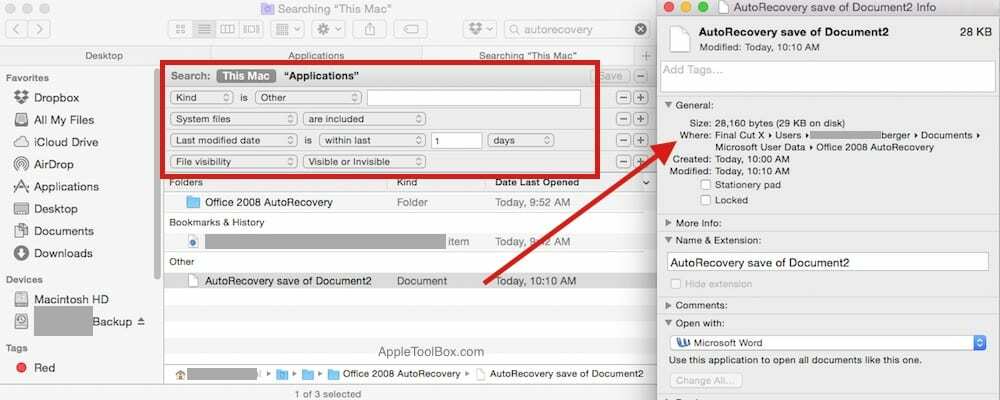
Om dokumentet/.docx som du arbetade med inte kunde hittas med hjälp av stegen ovan, kan du också försöka hitta filen i $TMP-katalogen på din Mac. För att göra det, Starta Terminal med Applications > Utilities > Terminal. Skriv följande på kommandotolken:
Echo $TMPDIR
och tryck på Enter
Skriv sedan open $TMPDIR för att öppna och bläddra i de tillfälliga mapparna. Vanligtvis mappen med titeln "Tillfälliga föremål” kommer ofta att inrymma ditt dokument.
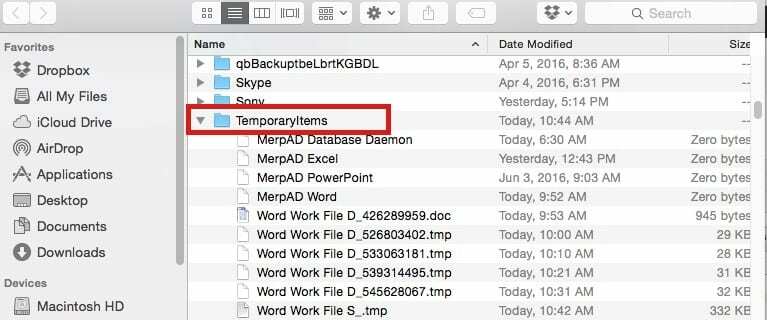
Observera att alla dokument kanske inte går att återställa. Det är därför viktigt att du tar steg och tid för att spara dina dokument medan du arbetar med utkastet.
De flesta Windows- och Mac-utgåvor av Microsoft Word innehåller en inställning som automatiskt gör en säkerhetskopia av ett dokument.
Denna säkerhetskopia är en version tillbaka från den för närvarande sparade versionen av dokumentet, så det kommer att visa innehållet som det var precis innan din senaste lagring av "live"-filen.
På Mac går du till Word-menyn till Inställningar och klickar på ikonen Spara för att du kommer till kryssrutan för säkerhetskopiering i vissa versioner av programmet. Här kan du ställa in det tidsintervall som du vill att autoåterställningsfunktionen ska använda för att spara ditt dokument. Detta är definitivt en bra idé att utforska innan du drabbas av nästa MS-Office-katastrof.
Meddela oss om du har hittat andra sätt att återställa ett förlorat eller osparat dokument på din Macbook.

Sudz (SK) är besatt av teknik sedan den tidiga ankomsten av A/UX till Apple, och är ansvarig för den redaktionella ledningen av AppleToolBox. Han är baserad i Los Angeles, Kalifornien.
Sudz specialiserar sig på att täcka allt som rör macOS, efter att ha granskat dussintals OS X- och macOS-utvecklingar genom åren.
I ett tidigare liv arbetade Sudz med att hjälpa Fortune 100-företag med deras ambitioner om teknik och affärstransformation.